如何修復華碩筆記本電腦鍵盤在 Windows PC 中不起作用
已發表: 2022-02-25在這篇文章中,您將了解一些針對華碩筆記本電腦鍵槃無法在 Windows PC 上運行的潛在修復方法。
您最近購買了新的華碩筆記本電腦嗎? 它是否按預期正常工作? 因為我們最近看到很多用戶抱怨他們的華碩筆記本電腦鍵盤反應遲鈍。 因此,如果您在使用 ASUS 設備時遇到諸如未檢測到鍵盤、鍵槃無響應等問題,您並不孤單。 而且,網絡上有一些解決方案可以幫助您輕鬆解決華碩筆記本電腦鍵盤的問題,並使其回到正確的軌道上。
修復華碩筆記本電腦鍵盤不工作的簡單快速解決方案
無論您是遇到鍵盤不工作還是只有某些鍵不工作等問題,您都可以使用本故障排除指南中討論的解決方案輕鬆繞過此類問題。 許多用戶報告說,建議的解決方案幫助他們擺脫了這個問題。 但是,您不需要嘗試所有這些,只需按照自己的方式完成每個並選擇最適合您的一個。
解決方案 1:重新啟動筆記本電腦
在嘗試任何高級策略之前,您應該首先重新啟動您的筆記本電腦。 這聽起來像是一個基本的技巧,但只需重新啟動筆記本電腦就可以解決許多技術問題。 而且,它對許多華碩筆記本電腦用戶來說就像魔術一樣。
如果您的華碩筆記本電腦鍵盤在重新啟動系統後仍無法正常工作,那麼您需要採用下面提到的其他解決方案。
另請閱讀:適用於 Windows 10、8、7 的 ASUS 驅動程序下載和更新
解決方案 2:更改鍵盤設置
處理筆記本電腦鍵盤問題的另一種方法是檢查鍵盤設置並在需要時進行修改。 為了更改鍵盤的設置,您可以按照以下步驟操作:
第 1 步:在鍵盤上,同時按Windows + I鍵打開Windows 設置。
第 2 步:之後,查找“輕鬆訪問”或“輕鬆訪問中心”並單擊它。
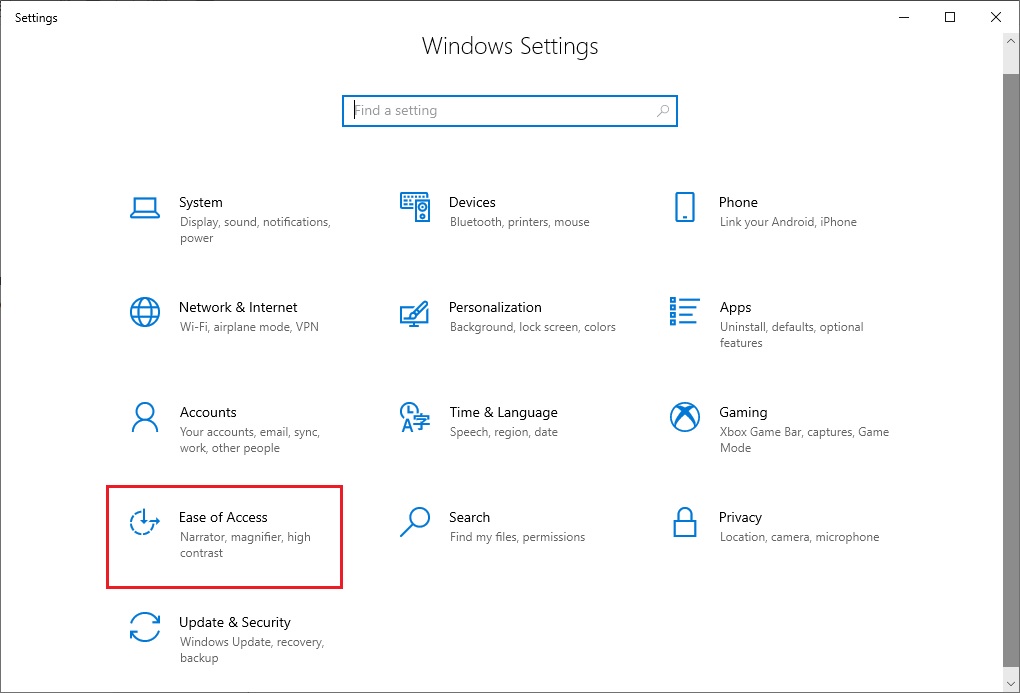
第 3 步:接下來,從左側窗格中選擇鍵盤。 (如果您使用的是 Windows 7,那麼您需要選擇使鍵盤更易於使用)。
第 4 步:現在,向下滾動,直到看到“過濾鍵”選項。 並且,關閉相應的切換按鈕以禁用過濾鍵。
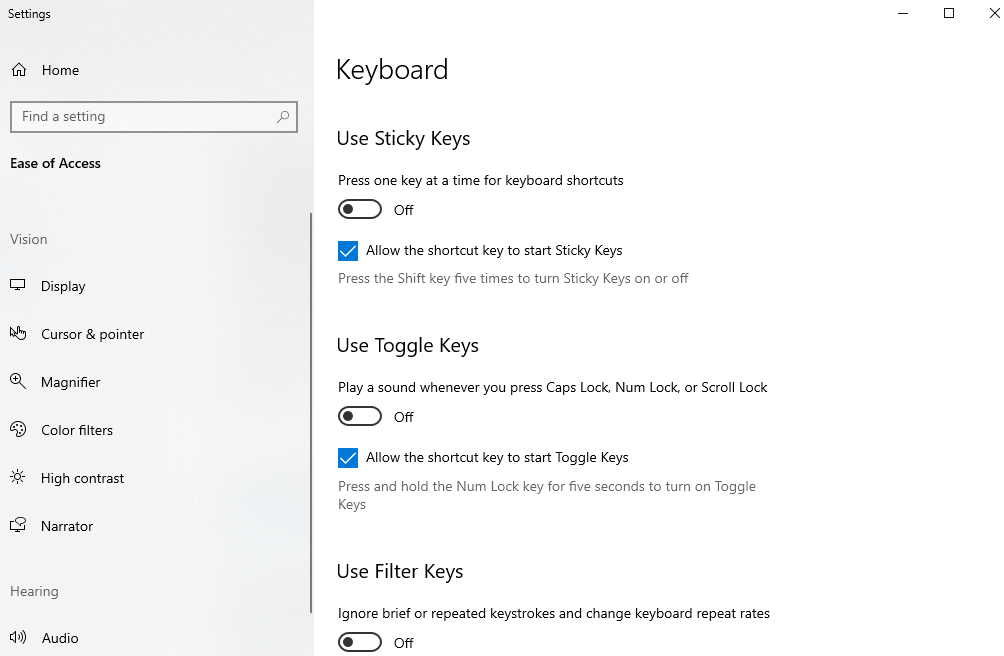
此後,您需要重新啟動計算機系統並檢查您的鍵盤是否在華碩筆記本電腦上正常工作。 如果不是,則繼續下一個解決方案。
另請閱讀:華碩觸摸板無法在 Windows 10 上運行 [已解決]
解決方案 3:更新您的鍵盤驅動程序
過時的鍵盤驅動程序是導致使用華碩筆記本電腦鍵盤出現問題的最常見原因。 要解決此問題,用戶可以嘗試更新華碩筆記本電腦鍵盤驅動程序。 您可以考慮兩種方法來為您的筆記本電腦執行鍵盤驅動程序更新; 手動和自動。
手動更新驅動程序:如需手動更新驅動程序,您可以前往華碩官網搜索適用於您鍵盤的最新驅動程序。 在下載驅動程序之前,請確保驅動程序與您當前使用的 Windows 操作系統版本兼容。 此外,這種方法需要足夠的時間和大量的技術知識。

自動驅動程序更新:您可以使用 Bit Driver Updater 自動更新過時的驅動程序。 它是最值得信賴的第三方軟件,用於以最少的時間和人工更新驅動程序。 該實用工具會自動識別您的機器並找出最相關的驅動程序。
用戶可以使用免費或版本自動更新驅動程序。 但值得注意的是,專業版只需點擊 2 次鼠標,還提供 60 天完整的退款保證以及全天候的技術支持。 然而,免費版本會一一更新驅動程序,因為它部分是手動的。 請按照以下步驟使用 bit Driver Updater:
第 1 步:下載並安裝 Bit Driver Updater。
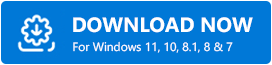
第 2 步:接下來,單擊左側面板中的掃描。
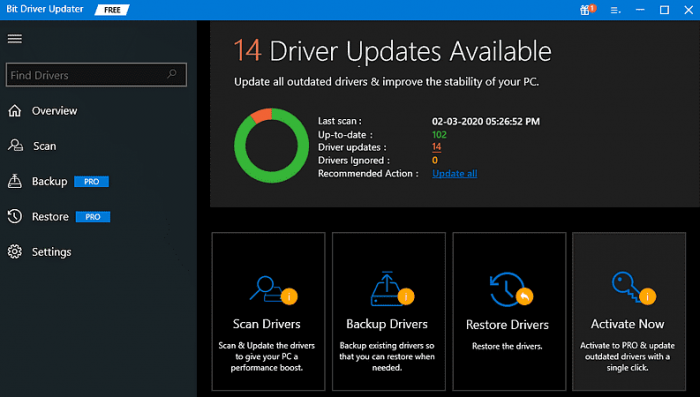
第 3 步:等待掃描 100% 完成。
第 4 步:檢查掃描結果,然後單擊全部更新按鈕,如下所示。 這將讓您一次更新所有過時的驅動程序。 否則,您也可以單擊要更新的驅動程序旁邊的立即更新按鈕。
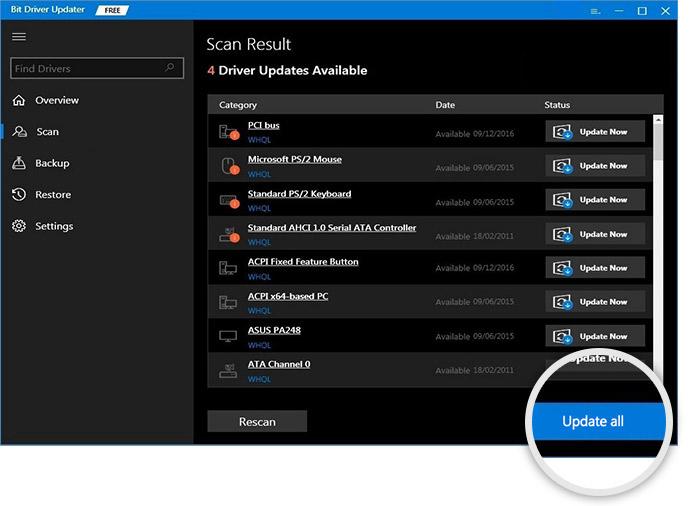
更新驅動程序後,重新啟動華碩筆記本電腦以應用更改。 稍後,檢查這是否使您的華碩筆記本電腦鍵盤再次工作。 如果沒有,請嘗試其他解決方案。
解決方案 4:重新安裝鍵盤驅動程序
如果您的華碩筆記本電腦鍵盤在更新相關驅動程序後仍然無法正常工作,請不要擔心。 有時,這是由於一些不兼容問題而發生的。 如果是這種情況,那麼您只有最後的手段,即重新安裝鍵盤驅動程序。 但是,在執行此操作之前,您需要從計算機上卸載當前安裝的鍵盤驅動程序版本。 為此,您可以按照以下步驟操作:
步驟 1:首先,使用Windows + R鍵盤快捷鍵打開“運行”對話框。
第 2 步:此後,在運行實用程序中鍵入devmgmt.msc ,然後按 Enter 鍵。
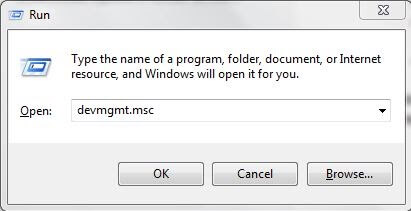
第 3 步:現在,您將進入“設備管理器”窗口。 在這裡,您需要找到並雙擊鍵盤以展開其類別。
第 4 步:然後,右鍵單擊有問題的鍵盤,然後從上下文菜單列表中選擇卸載設備。
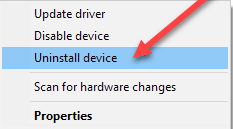
第 5 步:在下一個提示中,單擊“是”以確認卸載。
第 6 步:等待從您的華碩筆記本電腦上卸載現有的驅動程序。
完成後,重新啟動您的華碩筆記本電腦。 Windows 將自動為您的華碩筆記本電腦重新安裝鍵盤驅動程序。 坐下來耐心等待,直到 Windows 完成該過程。 好了,現在您的華碩筆記本電腦鍵盤可以正常工作了。
另請閱讀:如何修復筆記本電腦鍵盤在 Windows 10 上不起作用
筆記本電腦鍵盤在華碩上不起作用:已修復
就這樣! 我們希望這四種有效且方便的解決方案可以幫助您修復華碩筆記本電腦鍵槃無法正常工作的問題。 在下面的評論中留下您的疑問或疑問。 想要添加單詞? 請隨時在下面的框中分享更好的建議。
如果您覺得它有幫助,請訂閱我們的時事通訊以獲取與技術領域相關的更多信息。 除此之外,您還可以在 Facebook、Twitter、Instagram 和 Pinterest 上關注我們。
